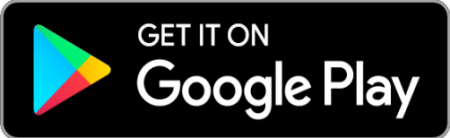

REF: 8390837
G-EYE 900 (2017)
2017
Première utilisation
Comment éviter la formation de buée dans mon caisson étanche ?
La formation de buée est occasionnée par les changements de température entre l'intérieur et l'extérieur : phénomène normal.
C’est pourquoi nous recommandons l’utilisation de 3 inserts anti-buée à placer à l’intérieur du caisson.
Ces accessoires sont disponibles en magasin et sur decathlon.fr
Comment fonctionne le mode time lapse ?
Le TIME LAPSE est une technique qui consiste à créer une vidéo à partir d'une grande quantité de photos prises d'un même endroit et à un intervalle de temps précis de quelques secondes à quelques minutes.
Par exemple, si vous effectuez un time lapse avec 10 secondes entre chaque photo et une autonomie de la batterie de trois heures.Vous pourrez réaliser un film d’une durée 36 secondes avec 30 images par seconde.
A quoi sert le mode boucle video ?
La fonction BOUCLE VIDEO (LOOP) de la caméra G-EYE 900 permet d’enregistrer une vidéo en mode continu en ne gardant que les 10 dernières minutes.
La vidéo finale est décomposée alors en 5 fichiers de 2 minutes : seuls les 5 derniers fichiers restent lisibles, les autres sont effacées automatiquement : pratique pour optimiser la capacité de stockage de la carte microSD.
Logiciels et applications
Quel logiciel de montage puis-je utiliser ?
L’application G-EYE Connect propose un petit logiciel de montage basique.
Lancez l’application et cliquez sur :
-Démarrer
-Album de la caméra
-Télécharger le fichier vidéo
Le format compressé est idéal pour visualiser la vidéo sur le téléphone et optimiser l’espace de stockage du téléphone.
Le format original pour visualiser la vidéo sur un ordinateur ou grand écran.
-Revenir à l'accueil
-Ouvrir le mode Galerie
Sélectionnez le fichier et Appuyez sur le logo Partager.
Vous pouvez désormais couper la vidéo et y ajouter une musique présente sur votre téléphone. Attention, si vous ajoutez une musique, ceci retire le son d’origine de la vidéo.
Vous pouvez ensuite décider de partager votre vidéo sur votre réseau social préféré.
Si vous souhaitez utiliser un logiciel de montage sur votre ordinateur. Les fichiers sont compatibles avec tous types de logiciel de montage vidéo. Parmi les logiciels gratuits vous pouvez bénéficier de :
- iMovie sur les MAC
- Windows Movie Maker sur les PC.
Comment faire pour partager mes photos et vidéos à partir de mon téléphone ?
Vous pouvez partager les vidéos prisent sur la caméra à partir de l’application GEYE Connect, ceci nécessite de télécharger la vidéo avant de pouvoir la partager. La vidéo est automatiquement téléchargée sur Youtube avant d’être partagée vers les réseaux sociaux.
À partir de l’application GEYE Connect, vous ne pouvez pas partager les photos. Cependant, vous pouvez télécharger la photo sur votre téléphone puis partager la photo à partir de la galerie du téléphone (photos prises par votre téléphone).
Comment appairer la télécommande avec la caméra ?
Pour appairer la télécommande à la caméra :
- Allumer la caméra
- Menu : paramètres généraux
- Télécommande : ON
Sur la télecommande :
- Faire un appui court sur les deux boutons rouge et gris en même temps.
Votre télécommande est appairée.
Pour utiliser votre télécommande, sortez du mode appairage en cliaquant sur n'importe quel bouton de la télécommande.
Pour pouvoir utiliser le mode pause depuis la télécommande, pensez à l'activer sur la caméra.
Il est possible d’utiliser à la fois la télécommande et l’application G-EYE Connect pour contrôler la caméra à distance.
Quel est le mot de passe wifi pour me connecter à la caméra ?
Le mot de passe Wifi pour connecter son téléphone à la caméra est le 1234567890 et n’est pas modifiable.
Sur quel smartphone puis-je télécharger l’application geye connect ?
L’application est disponible sur Android et iOS pour tous les smartphones récents
L’application GEYE CONNECT n’est pas disponible sur l’apple watch et pour les tablettes
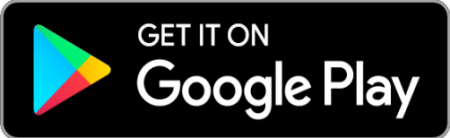
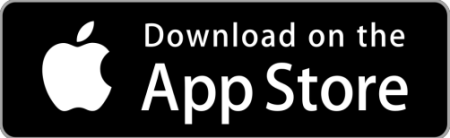
Précision
Pourquoi mes vidéos sont découpées en plusieurs fichiers ?
Pour faciliter le traitement et le transfert de vos vidéos, tous les fichiers ne peuvent pas dépasser 4 Go. A partir de cette taille, votre enregistrement continue et un nouveau fichier est automatiquement créé.
Cette valeur correspond à la taille maximale de transfert sur les disques en format FAT32.
Quel mode utiliser pour filmer mon activité ?
Deux modes de vidéos sont préréglés dans la caméra GEYE 900 et sont non modifiables. Ces réglages sont adaptés à deux types de pratiques sportives :
SLOW SPORTS : ce mode permet de filmer toutes les activités lentes comme la randonnée par exemple .La vidéo est réglée pour une prise de 30 images par seconde avec un angle large et sans stabilisation afin d’optimiser la batterie.
FAST SPORTS : ce mode permet de filmer toutes les activités dynamiques de type vélo, sports aquatiques, course à pied, La vidéo est réglée pour une prise de 60 images par seconde avec un angle large et avec stabilisateur d'images.
Vous pouvez aussi personnaliser la caméra à votre convenance dans le mode CUSTOM et ainsi régler la qualité d’image, le nombre d’images par seconde, l’angle de vue et la stabilisation d’images en fonction des paramètres de la caméra.
Comment fonctionne le mode slow motion ?
Le SLOW MOTION est un mode de prise de vue qui permet de réaliser une une vidéo ralentie 4 fois avec une résolution de 720p.
Batterie
Il semble que ma batterie chauffe pendant l'utilisation de ma caméra est ce normal ?
En usage la batterie chauffe naturellement, cet effet est accentué lorsque vous utilisez la caméra dans son caisson étanche.
Si vous utilisez la caméra dans son caisson étanche, cet effet de chauffe peut accentuer la création de buée. Aussi, nous vous recommandons l’utilisation de 3 inserts anti-buée à placer à l’intérieur du caisson.
Ces accessoires sont disponibles en magasin et sur www.decathlon.fr
Comment recharger ma caméra?
Nous recommandons l’utilisation du câble USB fourni pour recharger la caméra ou transférer les données sur l’ordinateur.
Une autre question ?
Je n'arrive pas à activer le stabilisateur d'images : pourquoi ?
Le mode de stabilisation d’images n’est disponible que pour les résolutions inférieures ou égales à 1080p et pour des prises 30 ou 60 images par seconde. L’angle large est nécessaire.
Si vous n’avez pas paramétré ces réglages, le mode stabilisateur ne sera pas affiché et sera donc désactivé.
Ce mode est automatiquement activé sur la GEYE 900 pour le réglage FAST SPORTS
Je ne trouve pas le mode photo pendant l'enregistrement de ma vidéo, pourquoi ?
Le mode photo dans la vidéo n’est disponible que pour les résolutions :
- inférieures ou égales à 1080p
- pour des prises inférieures ou égales à 30 images par seconde.
L’angle large est nécessaire et le mode stabilisateur peut être activé.
L’écran tactile ne réagit pas ou mal, pourquoi ?
Pour avoir la meilleure réaction possible de l’écran, nous vous conseillons d’utiliser le pouce plutôt que l’index.
Pour la G-EYE 900, les paramètres ne peuvent être modifiés qu’à partir de l’écran tactile. Vous ne pouvez donc pas les modifier si vous utilisez la caméra dans le caisson étanche.
Mes vidéos saccadent lorsque je les visionne, comment faire ?
Si les vidéos saccadent lorsque vous les visionnez sur votre ordinateur, essayez tout d’abord de changer de logiciel de lecture (Windows Media Player, VLC ou Quicktime par exemple).
Si les vidéos saccadent toujours :
- vous pouvez modifier les paramètres du logiciel
- essayer sur un autre ordinateur plus puissant (certaines cartes graphiques ne sont pas suffisantes pour la lecture de 60 images / seconde)
Cet effet est gommé en branchant votre caméra sur une télévision via le port mini HDMI.
Que faire si ma caméra reste bloquée ?
Pour redémarrer votre caméra (RESET)
Garder appuyés les boutons WIFI et ON/OFF simultanément jusqu'au redémarrage de la caméra.

Vous souhaitez prendre contact avec nous ? accédez au formulaire de prise de contact
Notices

Besoin de la notice du produit ? Cliquez sur télécharger.
Déclaration de conformité

Déclaration de conformité du produit ? Cliquez sur télécharger.